Oglas
Windows 10 je izvrstan za dodirne zaslone, posebno zahvaljujući posebnim aplikacije dizajnirane na dodir, dio radnog prostora Windows Ink. No, zar zaslon osjetljiv na dodir ne radi? Ponekad se može slomiti naizgled bez razloga, pa smo ovdje da vam pokažemo kako popraviti zaslon osjetljiv na dodir u sustavu Windows 10.
Većina problema nastaje zbog nekompatibilnosti vozača. To je još vjerojatnije da je zaslon osjetljiv na dodir prestao raditi između vaše nadogradnje s prethodnog operativnog sustava na Windows 10. Omogućit ćemo ovo zajedno s mnogim drugim savjetima za rješavanje problema.
1. Pokrenite rješavanje problema
Windows alat za rješavanje problema mogao bi se brzo i jednostavno riješiti bilo kojeg problema s zaslonom osjetljivim na dodir.
Pretražite sustav rješavanje problema i odaberite odgovarajući rezultat. U novom prozoru kliknite Pogledaj sve s lijevog izbornika. S popisa koji se pojavi kliknite Hardver i uređaji.
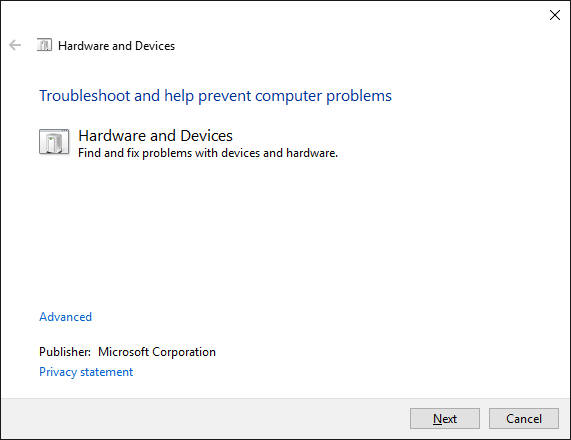
Klik Sljedeći i prođite kroz čarobnjaka. Alat će automatski otkriti probleme i zatim ih popraviti. Međutim, nikako nije sveobuhvatan i možda ćete trebati nastaviti s čitanjem.
2. Umjeravajte zaslon osjetljiv na dodir
Kad vam je zaslon osjetljiv na dodir sporo reagira ili bilježi neispravne geste, potrebno je ponovno kalibriranje da biste ga ubrzali. Evo kako izvršiti umjeravanje zaslona osjetljivog na dodir.
Pretražite sustav kalibrirati i odaberite Kalibrirajte zaslon olovkom ili dodirom. Otvorit će se novi prozor s postavkama tablet računala.

Na Prikaz koristite karticu Postaviti… i the Kalibrirati… gumbe zauzvrat vide da li ovo rješava problem.
3. Onemogućite i ponovno omogućite zaslon osjetljiv na dodir
Najbliži popravak ponovno pokretanje cijelog računala Zašto ponovno pokretanje računala popravlja toliko problema?"Jeste li pokušali ponovno pokrenuti sustav?" To je tehnički savjet koji se mnogo baca, ali postoji razlog: djeluje. Ne samo za osobna računala, već i široku paletu uređaja. Objašnjavamo zašto. Čitaj više , što bi vam trebao biti prvi korak, je isključivanje i ponovno uključivanje zaslona osjetljivog na dodir.
tisak CTRL + X i odaberite Upravitelj uređaja. Dvostruki klik na Uređaji ljudskog sučelja da otvorite padajući. Desni klik unos za Zaslon osjetljiv na sukladnost HID i odaberite Onemogući. Od vas će se tražiti da to potvrdite pa kliknite Da.
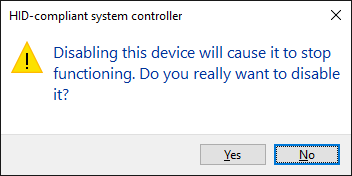
Sad vam treba desni klik unos opet, ali ovaj put odaberite Omogućiti. Ovo je jedno od najjednostavnijih rješenja, ali to ne djeluje uvijek. U stvari, možete otkriti da se problem i dalje nastavlja nakon ponovnog pokretanja sustava. Ako je to slučaj, pročitajte dalje.
4. Promijenite postavke upravljanja napajanjem
Windows 10 dat će sve od sebe da preusmjeri napajanje, ali ponekad postavke mogu biti pretjerane i ugasiti zaslon osjetljiv na dodir nakon razdoblja aktivnosti.
Iako bi se dodirni zaslon automatski automatski ponovno omogućio kada otkrije ulaz, to nije uvijek slučaj. Kao takav, možete onemogućiti uštedu energije zaslona osjetljivog na dodir da biste utvrdili uklanja li ovo problem.

Za početak pritisnite Windows tipka + X i kliknite Upravitelj uređaja. Sljedeći, dvostruki klik na Uređaji ljudskog sučelja, onda dvostruki klik unos za Zaslon osjetljiv na sukladnost HID.
Ovo će otvoriti novi prozor. Prebacite se na Upravljanje napajanjem kartica. Ukloni kvačicu Dopustite računalu da isključi ovaj uređaj radi uštede energije. Klik u redu, zatim ponovno pokrenite sustav.
5. Ažurirajte upravljačke programe
Vozač je dio softvera koji pomaže vašem hardveru. Na primjer, dodirni zaslon komunicira s procesorom vašeg računala. Stoga bi kvarovi na dodirnom zaslonu mogli uzrokovati neispravan upravljački program.
Slijedite gore navedene upute, a Device Manager je i dalje otvoren, desni klik Zaslon osjetljiv na sukladnost HID i odaberite Ažuriranje softvera za upravljački program….
To ćete i htjeti Automatski pretražite ažurirani upravljački program. Ovo će skenirati Microsoftovu bazu podataka i provjeriti bilo kakva ažuriranja za vaš zaslon osjetljiv na dodir. Slijedite čarobnjaka po potrebi, a zatim ponovno pokrenite i provjerite je li vaš problem riješen.

Ako ne, pokušajte izravno na web-mjestu proizvođača, potražite stranicu s upravljačkim programima, odaberite svoj uređaj i preuzmite najnoviji upravljački program.
Uz ovaj upravljački program možete ga izdvojiti i automatski instalirati. Međutim, možete odabrati Ažuriranje softvera za upravljački program… opet, ali ovaj put klik Pregledajte softver na upravljačkom računalu. Koristiti Pretraživati… kako biste ga pronašli, a zatim slijedite čarobnjaka kroz.
Više informacija o ažuriranju upravljačkih programa potražite u našem vodiču kako to učiniti pronađite i zamijenite zastarjele upravljačke programe Kako pronaći i zamijeniti zastarjele Windows upravljačke programeMožda su vam vozači zastarjeli i treba ih ažurirati, ali kako znati? Evo što trebate znati i kako to postići. Čitaj više .
6. Povratak vozača
U sustavu Windows 10 Windows Update ažurira i upravljačke programe hardvera. Nažalost, ne rade sve verzije vozača jednako dobro. Ako su zapravo ažuriranja upravljačkih programa koja uzrokuju probleme, pokušajte vratiti se na zadano.
Zbog toga opet u Upravitelju uređaja desni klik Zaslon osjetljiv na sukladnost HID a zatim odaberite Svojstva. Zatim se prebacite na Vozač karticu i odaberite Povratni vozač.
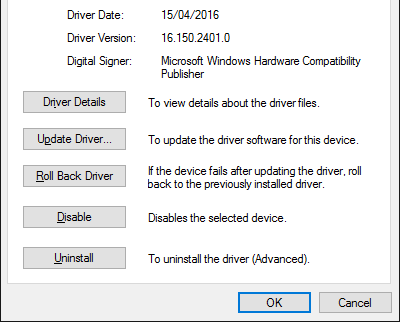
Znate da postoji određena starija verzija upravljačkog programa koja će raditi, ali ne možete do nje doći povratnim podacima. Unutar Vozač odabir kartice Uninstall umjesto toga, a zatim slijedite postupak opisan u koraku četiri gore.
Windows 10 ima automatska ažuriranja Prednosti i nedostaci prisilnih ažuriranja u sustavu Windows 10Ažuriranja se mijenjaju u sustavu Windows 10. Trenutno možete birati i birati. Windows 10, međutim, na vas će nametnuti ažuriranja. Ima prednosti, poput poboljšane sigurnosti, ali može poći i po zlu. Što je više... Čitaj više i mogli biste ustanoviti da sustav i dalje gura najnovije upravljačke programe na vas - što može vrlo uzrokovati problem. Pojedinosti o tome kako to prevladati potražite u našem vodiču na kako preuzeti kontrolu nad ažuriranjima upravljačkih programa Vratite kontrolu nad ažuriranjima upravljačkih programa u sustavu Windows 10Loš Windows vozač može vam upropastiti dan. U sustavu Windows 10 Windows Update automatski ažurira upravljačke programe hardvera. Ako trpite posljedice, pokažite nam kako odvratiti vozač i blokirati budućnost ... Čitaj više .
7. Deinstaliranje nedavnih programa
Iz bilo kojeg razloga, neki programi uzrokuju probleme sa zaslonom osjetljivim na dodir. Ako vam se dodirni zaslon tek nedavno pokvario, trebali biste deinstalirati nedavno dodane programe.
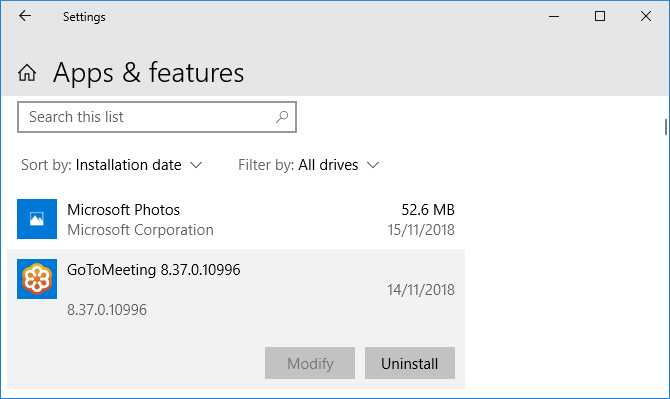
Da biste to učinili, pritisnite Windows ključ + ja da otvorite Postavke. Klik Aplikacije. Koristiti Poredaj po padajućeg izbornika i odaberite Datum instalacije.
Potražite datum kada je započeo problem sa zaslonom osjetljivim na dodir. Dorađujući, kliknite redno svaku aplikaciju i Uninstall to. Svaki put ponovo pokrenite računalo i provjerite popravlja li zaslon osjetljiv na dodir.
8. Premjesti se u drugu sobu
Ovaj zvuči čudno, ali imajte me sa sobom. Ostali elektronički uređaji u blizini mogu ometati zaslon osjetljiv na dodir. Može ga uzrokovati nešto na šta ste uključeni u istu banku napajanja ili zato što imate puno računala u neposrednoj blizini.

Međutim, to je jednostavno dijagnosticirati. Odnesite svoj uređaj sa zaslonom osjetljivim na dodir negdje drugdje i isprobajte ga. Ako djeluje, krivica je elektromagnetskih smetnji.
Da biste se riješili, vratite se u izvornu sobu i isključite sve ostalo. Zatim ih ponovo uključite kako biste vidjeli što uzrokuje problem. Ako se čini da ni jedan od njih nije kriv, provjerite obližnja područja za snažnu opremu koja bi mogla biti uzrok.
9. Obratite se proizvođaču
Jeste li isprobali sve ove savjete, a vaš je zaslon osjetljiv na dodir još uvijek slomljen? Ako je to slučaj, vjerojatno biste se trebali obratiti proizvođaču sustava kako bi ga provjerili.

Vjerojatno je problem problem u hardveru, a ne sistemski, a oni će imati stručnost da ga riješe. Možete otkriti da još uvijek pokrivate jamstvo, ovisno o tome što je uzrokovalo štetu.
Dodirnite Problemi riješeni
Nadamo se da su naši gornji savjeti riješili sve probleme koji ste imali sa zaslonom osjetljivim na dodir.
Ako imate problema sa dodirom, ako imate problema sa zaslonom tabletnog računala, potražite naš vodič kako to učiniti riješite probleme sa zaslonom osjetljivim na dodir vašeg tableta. Ili ako vaš zaslon osjetljiv na dodir sada radi sjajno, provjerite naš vodič za bitne geste dodirnog zaslona da se maksimalno iskoriste.
A sada, prelazeći s računala na telefon, evo što trebate učiniti kada vaš Zaslon osjetljiv na dodir Android telefona ne radi Android dodirni zaslon ne radi? Isprobajte ovih 7 ispravkiNe radi li dodirni zaslon vašeg Android uređaja? Evo savjeta i aplikacija za ispravljanje neispravnog zaslona osjetljivog na dodir ili zaobilaziti ga. Čitaj više .
Joe je rođen s tipkovnicom u rukama i odmah je počeo pisati o tehnologiji. Sada je slobodni pisac. Pitajte me o Loomu.